Cách tùy chỉnh Menu chia sẻ trên iPhone hoặc Mac của bạn
Đường dẫn nhanh
⭐Cách thêm hoặc xóa tùy chọn menu chia sẻ trên iPhone
⭐Cách thêm hoặc xóa tùy chọn menu chia sẻ trên máy Mac
Một số cá nhân có thể cảm thấy lộn xộn trong menu Chia sẻ trên thiết bị iPhone hoặc Mac của họ. Để giảm bớt vấn đề này, người ta có khả năng sửa đổi cách sắp xếp các ứng dụng và hành động trong menu nói trên bằng cách bổ sung, xóa và điều chỉnh bố cục của nó. Việc cá nhân hóa này cho phép truy cập dễ dàng hơn vào các mục ưa thích và nâng cao trải nghiệm tổng thể của người dùng. Các bước cần thiết để điều chỉnh menu Chia sẻ trên cả iPhone và Mac được trình bày bên dưới.
Cách thêm hoặc xóa tùy chọn menu chia sẻ trên iPhone
Khi sử dụng thiết bị iOS, người dùng có khả năng sửa đổi menu Chia sẻ trong bất kỳ ứng dụng nào cấp cho họ quyền truy cập vào thiết bị đó. Đáng chú ý, các điều chỉnh được thực hiện đối với menu này sẽ hiển thị rõ ràng trên tất cả các ứng dụng, thay vì chỉ giới hạn ở chương trình cụ thể mà chúng được triển khai thông qua đó.
Chắc chắn, tôi có thể hỗ trợ bạn việc đó. Để sửa đổi chức năng của menu chia sẻ trên iPhone, trước tiên người ta phải làm quen với quá trình cá nhân hóa nội dung của nó thông qua việc bao gồm hoặc loại trừ các ứng dụng cụ thể. Bằng cách thêm các chương trình mong muốn vào menu chia sẻ, người dùng có thể tăng tính linh hoạt và tiện lợi cho thiết bị của mình, đồng thời loại bỏ các tùy chọn không mong muốn để đảm bảo trải nghiệm hợp lý hơn. Bằng cách này, người dùng có thể điều chỉnh menu chia sẻ cho phù hợp với sở thích và yêu cầu cá nhân của họ.
Để truy cập tính năng chia sẻ trong một ứng dụng trên iPhone của một người, trước tiên người dùng có thể tham khảo kho ứng dụng có sẵn trên thiết bị của họ để xác định chương trình thích hợp sẽ sử dụng. Ngoài ra, họ có thể điều hướng đến tab ảnh, hiển thị ảnh ở tỷ lệ tối đa, sau đó chọn biểu tượng “chia sẻ”, được biểu thị bằng một hộp hình chữ nhật có mũi tên nổi lên từ chu vi của nó, nằm gần góc phần tư phía dưới bên trái của màn hình.
Bên cạnh bức ảnh của bạn, bạn sẽ tìm thấy một loạt các ứng dụng tạo điều kiện thuận lợi cho việc phổ biến tài liệu bạn đã chọn. Để cá nhân hóa bộ sưu tập ứng dụng này, hãy điều hướng đến cuối màn hình và nhấn’Thêm'.
Vui lòng nhấn vào tùy chọn “Chỉnh sửa” nằm ở góc trên bên phải màn hình của bạn.
Trong phần phụ liên quan đến “Đề xuất”, có các tùy chọn chuyển đổi nằm dọc theo mỗi ứng dụng cho phép bao gồm hoặc loại trừ chúng trong menu “Chia sẻ” thông qua thao tác với các nút chuyển đổi nói trên.
Để sửa đổi bộ sưu tập các ứng dụng được cho là hữu ích nhất, bạn có thể sử dụng biểu tượng cộng (+) hoặc xóa (-), cả hai đều nằm trong tab “Yêu thích”. Ngoài ra, nếu bạn muốn thay đổi thứ tự của chúng, chỉ cần di chuyển phần tử có thể định vị lại nằm liền kề với mỗi ứng dụng bằng cách thao tác với tay cầm liên quan của nó.
Chạm vào tùy chọn “Xong” nằm ở góc trên bên phải màn hình để hoàn tất mọi điều chỉnh bạn đã thực hiện.



Người dùng có tùy chọn sửa đổi các tùy chọn có sẵn trong menu chia sẻ bằng cách truy cập danh sách được tìm thấy bên dưới mảng ứng dụng. Để làm như vậy, người ta có thể làm theo các bước sau:
Cuộn xuống cuối danh sách và nhấn vào tùy chọn “Chỉnh sửa hành động” có thể tìm thấy ở cuối màn hình.
Sử dụng các công tắc bật tắt cùng với các ký hiệu dấu cộng (+) và dấu trừ (-) để thêm hoặc xóa các tác vụ trong menu Chia sẻ của bạn bằng cách sử dụng các nút này.
Bạn có tùy chọn sắp xếp lại chuỗi tác vụ trong danh mục “Mục yêu thích” của mình bằng cách sử dụng chuột để thao tác với thanh trượt nằm liền kề với mỗi tác vụ.


Trong khi sử dụng các ứng dụng và tùy chọn chia sẻ, người ta có thể quan sát danh sách các địa chỉ liên hệ được truy cập gần đây hoặc thường xuyên tương tác. May mắn thay, danh sách liên hệ được đề xuất này trong menu Chia sẻ của iPhone có thể bị vô hiệu hóa theo ý muốn. Hành động như vậy tỏ ra có lợi khi cố gắng che giấu thông tin cá nhân được lưu trữ trên thiết bị của bạn khỏi sự giám sát không mong muốn.
Cách thêm hoặc xóa tùy chọn menu chia sẻ trên máy Mac
Chức năng của menu Chia sẻ trên máy Mac có thể so sánh với chức năng của iPhone và việc thay đổi các tùy chọn chia sẻ có thể được thực hiện thông qua quy trình sau:
Vui lòng nhấp vào bất kỳ tệp nào trong ứng dụng Finder, sau đó chọn “Chia sẻ” rồi chọn “Chỉnh sửa tiện ích mở rộng”.
Giao diện trình bày danh sách các ứng dụng và chức năng có thể được thêm hoặc xóa khỏi menu Chia sẻ, bao gồm các liên hệ được đề xuất.
Vui lòng xem lại và xác minh những mục nào sẽ vẫn còn trong Menu Chia sẻ, đồng thời vô hiệu hóa những mục bạn muốn loại bỏ khỏi đó.
⭐Nhấp vào Xong để lưu thay đổi của bạn.
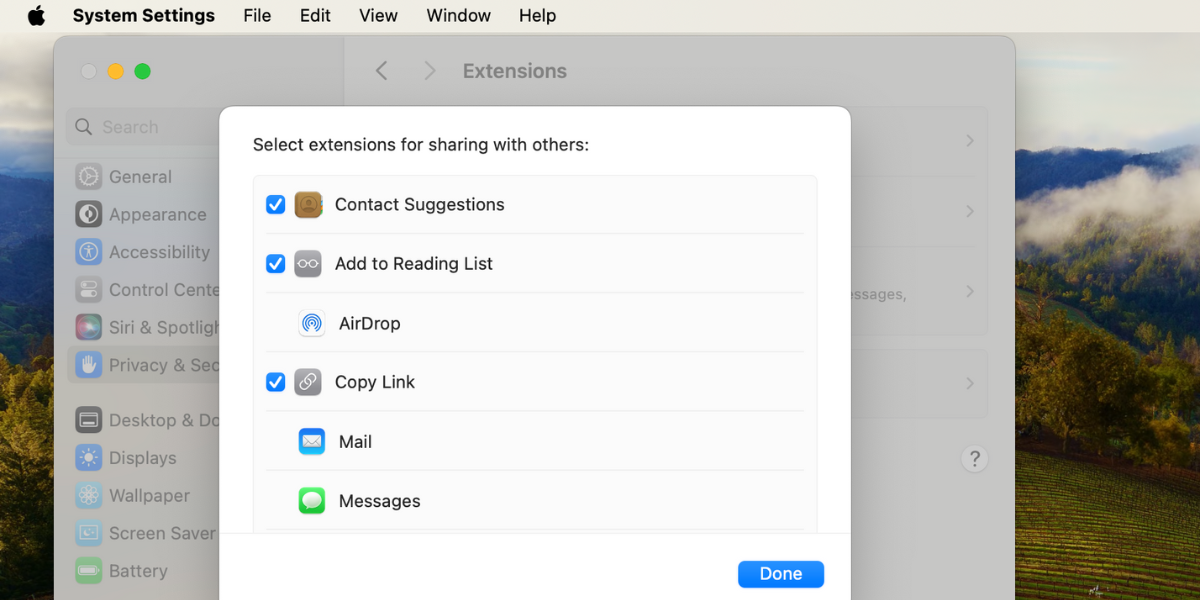
Về bản chất, đối với những người thường xuyên sử dụng menu Chia sẻ trên thiết bị iOS hoặc hệ thống macOS, việc giữ nguyên các ứng dụng chia sẻ được sử dụng thường xuyên nhất ở đỉnh cao sẽ đảm bảo sự tiện lợi. Điều này có thể đạt được bằng cách cá nhân hóa menu Chia sẻ với các ứng dụng ưa thích và loại bỏ mọi tùy chọn không sử dụng như đã nêu trong các bước trước.